Disegnare un iPad con Gimp
Un iPad con Gimp
Con Gimp possiamo disegnare di tutto, grazie ai suoi strumenti e filtri possiamo ottenere oggetti tridimensionali dall'aspetto realistico. Ricordiamo che i filtri aggiuntivi, come Layer Effects, sono disponibili nella sezione plug-in registry del sito ufficiale. Ecco come disegnare il nostro iPad personale.
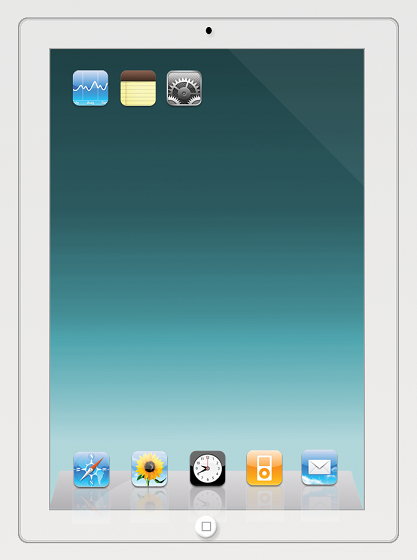
Creiamo un nuovo documento circa 800x1600 e quindi con lo strumento Selezione Rettangolare disegniamo un rettangolo regolando il raggio dell'opzione Spigoli arrotondati su 15.
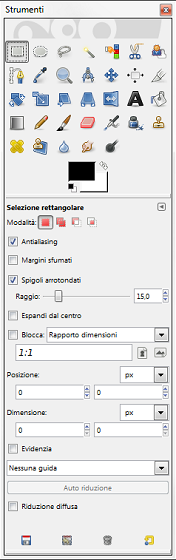
Nella palette Livelli creiamo un nuovo livello e riempiamo con un colore bianco sporco. Usiamo il filtro Layer Effects/Inner glow con Opacità 75, Edge attivato, Choke 0, Dimensione 5.
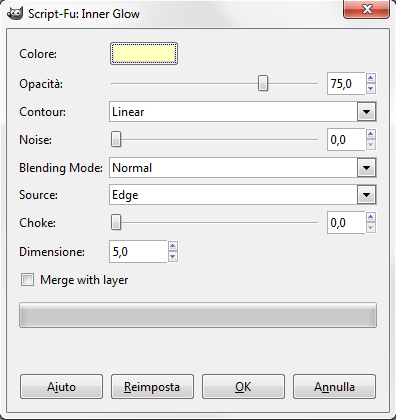
Aggiungiamo Layer Effects/Stroke con Dimensione 1, Position inside e Colore grigio.
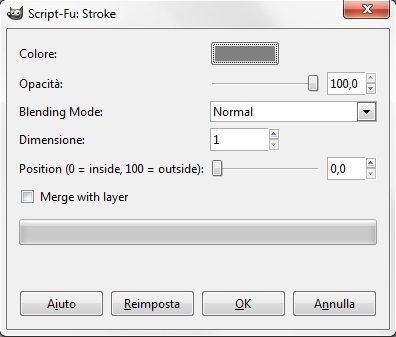
Con la Selezione Rettangolare disegniamo il rettangolo interno dello schermo. Creiamo un nuovo livello e lo riempiamo di nero.
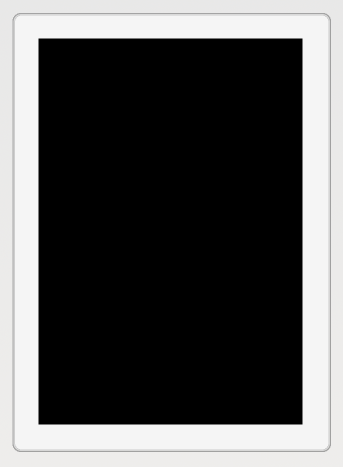
Aggiungiamo Stroke con Dimensione 1, Position inside e Colore grigio. Con lo strumento Sfumatura riempiamo la selezione rettangolare con un gradiente verde/blu sempre su un nuovo livello.
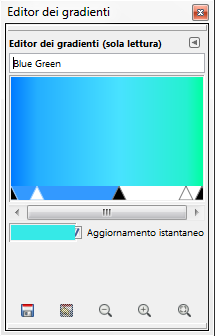
Per creare il pulsante Home usiamo la Selezione Ellittica e disegniamo un cerchio che riempiamo di bianco in un nuovo livello e gli applichiamo il filtro Decorativi/Porta in rilievo. Su un nuovo livello, con lo strumento Matita e il colore nero disegniamo un rettangolo all'interno del cerchio. Per disegnare la fotocamera usiamo sempre la Selezione Ellittica, un riempimento nero su un nuovo livello e il filtro Porta in rilievo.

Per dare tridimensionalità allo schermo prendiamo la Selezione Rettangolare e tracciamo un rettangolo stretto e lungo quanto lo schermo. Lo riempiamo con una sfumatura bianco grigia e lo distorciamo con lo strumento Prospettiva. Per creare sopra il riflesso prendiamo la Selezione Ellittica e tracciamo un'ellisse alla base del rettangolo. la riempiamo di bianco su un nuovo livello e ne riduciamo l'Opacità.
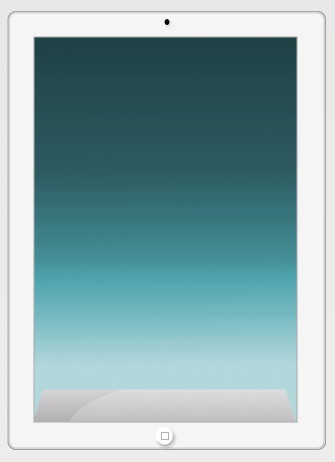
Scarichiamo un po' di icone in stile iPad da Internet e quindi le inseriamo nel nostro disegno. Per creare il riflesso le duplichiamo, applichiamo Livello/Trasforma/Rifletti verticalmente e diminuiamo l'Opacità del livello.
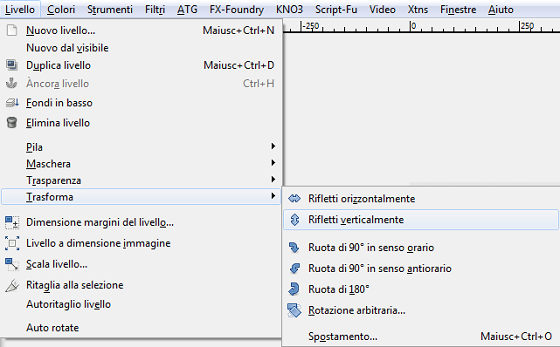
Per creare il riflesso in alto sullo schermo usiamo la Selezione a mano libera e selezioniamo un ampio angolo a destra. La riempiamo di bianco su un nuovo livello e ne riduciamo l'Opacità.
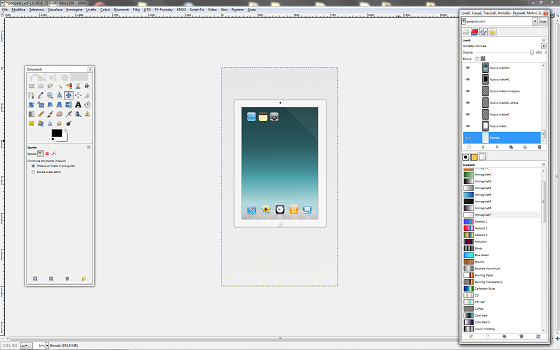
Se vogliamo aggiungere la copertina, nel nostro caso Pink non dobbiamo fare altro che creare una nuova selezione della misura desiderata, riempirla di rosa in un nuovo livello e quindi creare dei rettangoli arrotondati. A questi applichiamo un effetto rilievo.
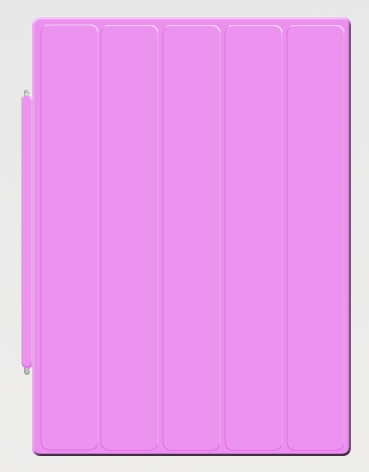
Se vogliamo la copertina piegata aggiungiamo una selezione riempita di grigio per dare l'effetto piega e ridimensioniamo, ovviamente la dimensione del rettangolo rosa.
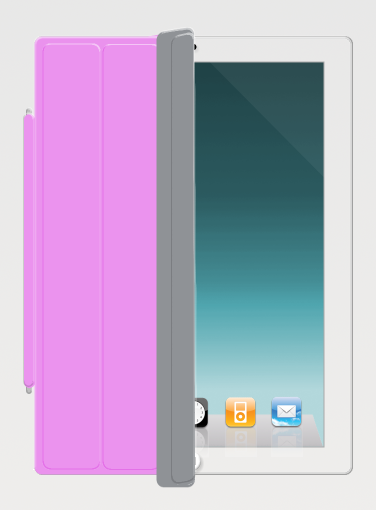
Una volta ottenute le tre versioni diverse non dobbiamo fare altro che salvarle e volendo possiamo riunirle in un'unica GIF animata.
| < Prec. | Succ. > |
|---|






